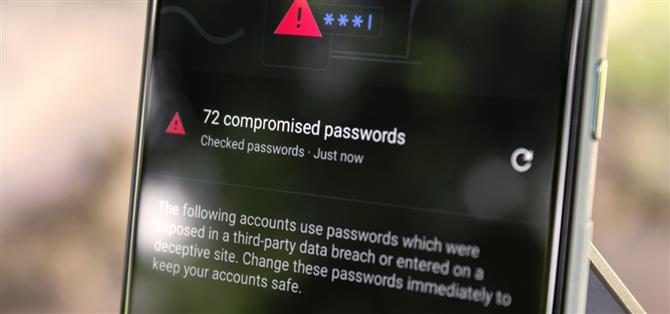Om du sparar dina lösenord i Chrome eller till och med bara använder Androids standardlösenordshanterare har Google några nya säkerhetsverktyg du är intresserad av.
På bara några få kranar kan du skanna hela din lösenordsdatabas mot listor över konton som är kända för att ha äventyrats i ett hack. Beroende på din enhet och webbplatserna i fråga kan du till och med göra att Google Assistant automatiskt ändrar dina komprometterade lösenord åt dig.
Steg 1: Hitta komprometterade lösenord
För att börja, se till att du kör den senaste versionen av Chrome för Android genom att kolla appens Play Store-sida för uppdateringar. Därifrån trycker du på menyknappen med tre punkter i det övre högra hörnet och väljer ”Inställningar”, bläddrar sedan nedåt på nästa skärm och trycker på ”Lösenord”.
Från menyn Lösenord trycker du på det tredje alternativet nedåt: ”Kontrollera lösenord.” Detta öppnar en ny sida och initierar en genomsökning av alla lösenord som du har sparat i Chrome eller Android. Det kontrollerar dina användarnamn för att se om någon var inblandad i ett dataintrång, och i så fall kontrollerar det även om det finns andra fall av lösenorden som kan ha äventyrats i nämnda dataintrång.
Med andra ord, om du använde samma kontonamn och lösenord på flera webbplatser, men bara en blev hackad, kommer det fortfarande att uppmana dig att ändra det återanvända lösenordet på andra webbplatser. Om ditt användarnamn och lösenord finns på en listad överträdelse någonstans är det vanligt för hackare att prova samma användarnamn och lösenord på andra webbplatser eftersom så många människor återanvänder sina uppgifter.
Steg 2: Ändra komprometterade lösenord
Den här nästa delen kommer att variera beroende på webbplatsen, så jag kan inte ge fullständiga instruktioner, men jag kan berätta var du ska börja.
När skanningen är klar ser du hur många komprometterade lösenord du har lagrat i Chrome. Bläddra igenom listan och tryck på knappen ”Ändra lösenord” för att besöka den aktuella webbplatsen – tyvärr måste du troligen göra allt manuellt därifrån, men se till att trycka på ”Uppdatera lösenord” när Chrome uppmanar dig när du har ändrat inloggningsinformationen.
Om du använder en Google Pixel-telefon kan du se mörkblå knappen ”Ändra lösenord” för vissa webbplatser, komplett med Google Assistent-logotypen bredvid den. I dessa fall kan du bara trycka på knappen och se Google Assistant öppna webbplatsen och ändra ditt lösenord åt dig med Duplex för webben. Oroa dig inte, du kan när som helst ingripa för att göra saker manuellt om det tar fel vändning.
Bild via Google